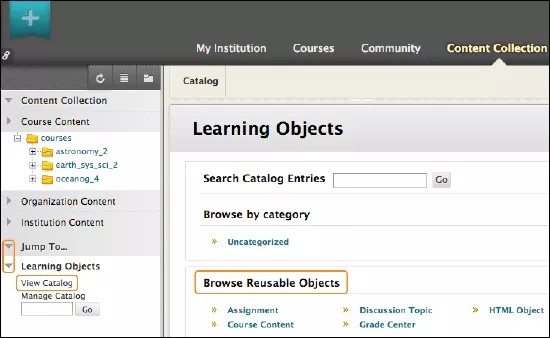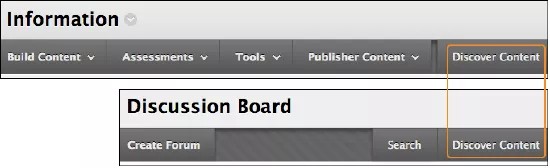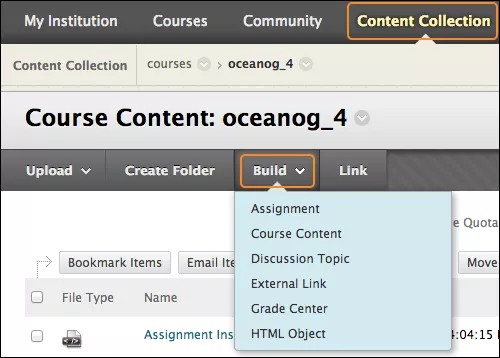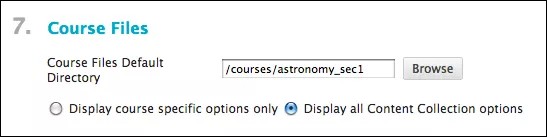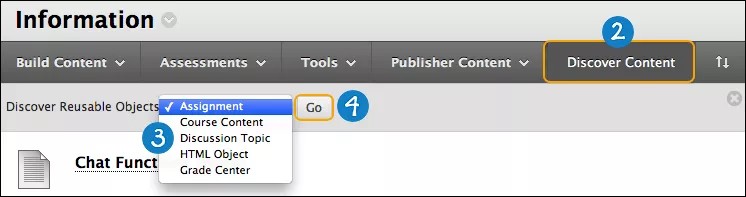La création et la gestion d'un référentiel de ressources dans la bibliothèque de contenus permet de mettre le matériel pédagogique et les travaux de recherche les plus récents à la disposition de votre département ou de l'établissement tout entier.
Vous pouvez afficher, ajouter et partager des éléments de cours ainsi que du contenu à l'aide des objets réutilisables. Les objets réutilisables sont des éléments de cours (instructions de devoirs, sujets de discussion, etc.) que vous créez et enregistrez afin de pouvoir les utiliser dans le cadre de plusieurs cours. Vous pouvez choisir de les partager avec d'autres utilisateurs.
Votre établissement contrôle la disponibilité de cet outil et de certaines fonctionnalités.
Catalogue des Learning Objects
Dans le catalogue des Learning Objects, vous pouvez visualiser tous les objets réutilisables que vous avez créés ou qui ont été partagés avec vous dans votre établissement.
- Accédez à la bibliothèque de contenus.
- Dans le volet de navigation de gauche, sélectionnez la flèche pour développer le menu Accéder à…
- Sélectionnez la flèche pour développer la section Learning Objects.
- Sélectionnez Afficher le catalogue.
- Dans la section Parcourir les objets réutilisables, vous pouvez visualiser les catégories d'objets réutilisables. Développez une catégorie pour afficher la liste des objets réutilisables. Les liens externes ne sont pas visibles. Dans la bibliothèque de contenus, les Liens externes ne s'affichent que dans le dossier dans lequel ils ont été créés.
Cet onglet ne vous permet pas d'ajouter des objets réutilisables à votre cours.
Objets réutilisables en situation
Lorsque vous créez du contenu dans votre cours, utilisez la fonction Rechercher un contenu pour ajouter des objets réutilisables aux pages de cours dans lesquelles ils sont disponibles. Vous pouvez ajouter ces objets dans le forum de discussion, le centre de notes et les pages de contenu.
Les objets réutilisables vous permettent de réutiliser efficacement un contenu dans plusieurs cours ou de le partager avec d'autres utilisateurs. Voici les utilisations possibles :
- Diaporamas dont vos collègues ont besoin pour des présentations mensuelles du département
- Règles applicables à l'ensemble des cours de votre service. Les modifications effectuées dans le fichier des règles au sein de la bibliothèque de contenus sont appliquées au niveau des liens de cours que vous avez créés ou que d'autres utilisateurs ont créés.
- Exercices et travaux pratiques
- Démonstrations et modèles
- Présentations et résumés
- Instructions et directives relatives aux présentations et travaux semestriels
- Ressources multimédias et Web
En savoir plus sur la création d'objets réutilisables
Catégories d'objets réutilisables
Dans la bibliothèque de contenus, lorsque vous créez des objets réutilisables, vous devez choisir une catégorie. Vous pouvez utiliser les fonctions de l'éditeur pour créer tous les objets à l'exception des objets Liens externes.
En savoir plus sur la recherche d'objets réutilisables
Les catégories permettent d'organiser le contenu. Elles simplifient la recherche d'éléments par la suite. Les catégories déterminent également le mode d'affichage du contenu dans votre cours. Par exemple, les Liens externes apparaissent comme des liens, mais les objets réutilisables Contenu de cours et HTML s'affichent comme si vous aviez ajouté un élément de contenu dans une page de contenu.
Le catalogue des Learning Objects contient cinq catégories d'objets réutilisables. Les liens externes ne sont pas affichés. Dans la bibliothèque de contenus, les Liens externes ne s'affichent que dans le dossier dans lequel ils ont été créés.
Le tableau suivant décrit les catégories d'objets réutilisables.
La modification du fichier URL peut supprimer l'accès aux fichiers. Nous vous recommandons de ne pas modifier le fichier URL.
| Catégorie | Description et utilisation |
|---|---|
| Devoir | Lorsque vous créez un devoir, vous pouvez le lier à un objet réutilisable Devoir dans la bibliothèque de contenus. Si vous utilisez l'option Insérer un fichier dans l'éditeur, les informations relatives au devoir apparaissent dans l'onglet de contenu. Vous ne pouvez pas modifier les informations relatives à l'objet réutilisable Devoir à partir de l'onglet de contenu, mais vous pouvez effectuer un ajout dans les informations qui apparaissent sous la forme d'une description. Si vous utilisez la fonction Parcourir la bibliothèque de contenus de l'éditeur, les étudiants doivent sélectionner un lien pour accéder aux informations. Pour les workflows de pièces jointes, veillez à choisir l'option Accorder aux utilisateurs l'accès à ce fichier uniquement et à donner un titre au lien, si nécessaire. Par exemple, créez des instructions que les étudiants doivent suivre pour tous les travaux qu'ils soumettent. Ensuite, créez un lien vers ces informations lorsque vous concevez chaque devoir. |
| Contenu du cours | Vous pouvez créer un contenu dans la bibliothèque de contenus et l'ajouter à votre cours comme un élément de cours. Par exemple, créez un aperçu du cours avec un lien vers une présentation de diapositives, une liste de rubriques et une image. Lorsque vous l'ajoutez à votre cours, tous les éléments apparaissent dans l'onglet de contenu, vous pouvez ensuite insérer un titre. Vous pouvez modifier les éléments d'un objet réutilisable Contenu de cours dans l'onglet de contenu. Cela vous permet d'utiliser le même contenu de base dans un programme que vous souhaitez utiliser pour plusieurs cours. Vous pouvez simplement changer la liste des rubriques ou les dates d'échéance spécifiques. |
| Section de discussion | Lorsque vous créez des forums, sélectionnez Rechercher un contenu pour ajouter un lien vers les objets réutilisables Section de discussion que vous avez créés dans la bibliothèque de contenus. Après en avoir sélectionné un, la page Créer un forum apparaît avec les informations sur l'objet réutilisable dans l'éditeur. Une fois dans l'outil Plate-forme de discussion, vous pouvez modifier le contenu et les paramètres. Par exemple, créez un objet réutilisable Section de discussion qui présente l'orateur, détaille le sujet de discussion, demande aux étudiants de dresser une liste de questions et explique ce que vous attendez d'eux. Vous pouvez réutiliser ces informations avec quelques modifications minimes lorsque vous invitez une personne à s'exprimer. Bien que l'option Rechercher un contenu apparaisse lors de la création d'un fil de discussion, cette fonction est destinée uniquement aux forums. Si vous ajoutez un objet réutilisable Section de discussion lors de la création d'un fil de discussion, il s'affiche en bas de la liste sur la page répertoriant les forums. |
| Lien externe | Vous pouvez créer un lien vers un contenu Web en dehors de votre cours en ajoutant une URL dans la bibliothèque de contenus. Par exemple, vous souhaitez que les étudiants consultent le même site Web chaque semaine et commentent les derniers récits dans un blog de cours ou sur la plate-forme de discussion. Vous pouvez enregistrer l'URL une première fois et créer un lien vers cette URL chaque semaine dans une nouvelle entrée ou un nouveau forum. Dans votre cours, l'option Lien externe n'apparaît pas dans la liste Rechercher un contenu lorsque vous cherchez des objets réutilisables à ajouter. Lorsque vous créez du contenu, sélectionnez, le cas échéant, Parcourir la bibliothèque de contenus pour l'ajouter en pièce jointe. Vous pouvez également utiliser l'option Insérer un fichier dans l'éditeur et parcourir la bibliothèque de contenus pour rechercher le lien. Lorsque les étudiants sélectionnent le lien dans votre cours, le contenu s'ouvre dans une nouvelle fenêtre ou un nouvel onglet. Si vous créez le type de contenu Fichier, vous devez sélectionner l'option Ouvrir dans une nouvelle fenêtre. La bibliothèque de contenus propose également une fonction Lien. Le workflow est le même. |
| Centre de notes | Lorsque vous créez des colonnes du centre de notes, sélectionnez Rechercher un contenu pour accéder à la liste des objets réutilisables Centre de notes que vous avez créés dans la bibliothèque de contenus. Après en avoir sélectionné un, la page Créer une colonne Note apparaît avec les informations sur l'objet réutilisable dans l'éditeur. Vous pouvez modifier ces informations dans le Centre de notes. Les informations contenues dans la description sont accessibles aux étudiants dans Mes notes. Par exemple, vous pouvez ajouter des informations sur votre barème de notation pour la participation. Chaque semaine, vous pouvez accéder facilement à ces informations lorsque vous créez la colonne et attribuez les points. |
| Objet HTML | Les objets HTML sont stockés dans la bibliothèque de contenus en tant que fichiers HTML. Lorsque vous ajoutez un objet HTML à votre cours, le contenu réel apparaît. L'objet HTML n'apparaît pas comme un lien vers un fichier sur lequel les utilisateurs doivent cliquer pour afficher le contenu. Vous pouvez créer des informations que vous souhaitez utiliser dans plusieurs zones de votre cours ou dans plusieurs cours. Par exemple, créez un objet HTML et ajoutez les dates d'échéance pour tous les travaux notés. Créez un lien vers ces informations dans plusieurs pages de contenu, telles que Démarrage rapide, Devoirs et Évaluations pour que les étudiants puissent accéder aux dates et au contenu importants. |
Si vous êtes autorisé à modifier un objet réutilisable dans votre cours, le contenu ne change que pour cette instance. L'objet réutilisable d'origine ne change pas dans la bibliothèque de contenus. Vous pouvez personnaliser les informations en fonction des différents cours, mais pensez bien à conserver votre fichier original.
Rechercher un contenu réutilisable dans votre cours
Vous devrez peut-être modifier un paramètre dans votre cours pour pouvoir rechercher des objets réutilisables que vous ou d'autres utilisateurs ont créés dans la bibliothèque de contenus. Afin que leurs objets réutilisables puissent être recherchés, les autres utilisateurs doivent définir les autorisations appropriées.
- Dans le panneau de configuration, développez la section Personnalisation et sélectionnez Propriétés.
- Sur la page Propriétés, sélectionnez l'option Afficher toutes les options de la bibliothèque de contenus dans la section Fichiers de cours.
- Sélectionnez Valider. La fonction Rechercher un contenu apparaît dans les onglets de contenu, la plate-forme de discussion et le centre de notes.
Ajouter un contenu partagé
Vous pouvez ajouter un objet réutilisable à une page de contenu à l'aide de la fonction Rechercher un contenu.
- Ouvrez une page de contenu et définissez le mode Modification sur ACTIVÉ.
- Cliquez sur Rechercher un contenu pour accéder à la liste Rechercher les objets réutilisables.
- Sélectionnez un type d'objet réutilisable :
- Devoir
- Contenu du cours
- Section de discussion
- Centre de notes
- Objet HTML
Pour ajouter un objet réutilisable de type Lien externe que vous avez créé dans la bibliothèque de contenus, vous devez créer un élément de contenu. Ensuite, recherchez l'objet réutilisable Lien externe dans la bibliothèque de contenus et créez un lien vers l'élément de contenu. De plus, lorsque vous créez du contenu dans une page de contenu, vous ne pouvez pas utiliser le type de contenu Lien Web pour accéder aux objets réutilisables Lien externe.
- Sélectionnez OK.
- Dans la fenêtre Learning Objects, les objets réutilisables pour ce type s'affichent. Sélectionnez l'élément à ajouter.
- Sélectionnez Valider. La page Créer un élément s'affiche.
- Entrez un nom pour l'objet réutilisable.
- Indiquez les informations appropriées dans les autres champs.
- Sélectionnez Valider.